Windows पर हाइबरनेशन को सक्षम या अक्षम करने के लिए PowerShell का उपयोग कैसे करें I
माइक्रोसॉफ्ट विंडोज 10 विंडोज़ 11 नायक / / April 02, 2023

अंतिम बार अद्यतन किया गया

हाइबरनेशन आपके विंडोज पीसी के लिए एक पावर सेविंग मोड है। आप विंडोज पर हाइबरनेशन को सक्षम या अक्षम करने का एक आसान तरीका चाहते हैं। यह मार्गदर्शिका बताती है कि कैसे।
विंडोज पर हाइबरनेशन मोड एक पावर-सेविंग विकल्प है जो आपके वर्तमान सत्र को एक स्थानीय फ़ाइल (hiberfil.sys) आपकी हार्ड ड्राइव में और पीसी को बंद कर देता है।
जब आप अपने पीसी को फिर से चालू करते हैं, तो आपके सत्र का कॉन्फ़िगरेशन लोड हो जाता है। आप अपनी गतिविधियों को वहीं से फिर से शुरू कर सकते हैं जहां से आपने छोड़ा था।
हालाँकि, hiberfil.sys फ़ाइल आपके ड्राइव पर बहुत अधिक जगह ले सकती है। आप सुविधा को बंद करने और फ़ाइल को हटाने के लिए विंडोज़ पर हाइबरनेशन को अक्षम करना चाह सकते हैं। उन विकल्पों का संयोजन केवल कमांड लाइन से ही किया जा सकता है।
यहाँ है जो आपको पता करने की जरूरत है।
विंडोज़ पर हाइबरनेशन मोड का उपयोग करना
करने का सबसे अच्छा समय हाइबरनेशन मोड को सक्षम और उपयोग करें जब आप कई घंटों या दिनों के लिए अपने पीसी से दूर होते हैं। अन्यथा, जब आप कुछ घंटों के लिए दूर होंगे तब स्लीप मोड ठीक काम करेगा।
साथ ही, hiberfil.sys फ़ाइल आपके ड्राइव पर गीगाबाइट स्थान ले सकती है। यदि आपके लैपटॉप पर कम क्षमता वाली ड्राइव है, उदाहरण के लिए, आप हाइबरनेशन को बंद कर सकते हैं और एक कमांड का उपयोग करके फ़ाइल को हटा सकते हैं। हाइबरनेशन का उपयोग करते समय एक और समस्या जो सामने आ सकती है वह ड्राइवर संगतता है।
ऐसे मामलों में हाइबरनेशन बंद करने से मदद मिल सकती है।
टिप्पणी: विंडोज पर पावर सेटिंग्स में हाइबरनेशन को अक्षम करने से केवल सुविधा बंद हो जाती है। इसे बंद करने और फ़ाइल को हटाने के लिए आपको कमांड लाइन का उपयोग करने की आवश्यकता है। साथ ही, यह विंडोज 10 और 11 दोनों पर काम करता है।
विंडोज पर हाइबरनेशन को कैसे इनेबल या डिसेबल करें
इसलिए, एक ही आदेश से, आप हाइबरनेशन मोड को बंद कर सकते हैं और hiberfil.sys को हटा सकते हैं। जब आप सुविधा को पुन: सक्षम करना चाहते हैं तो हम आपको उपयोग करने के लिए आदेश भी दिखाएंगे।
नीचे दिए गए चरण Windows PowerShell का उपयोग करने के संदर्भ में हैं, लेकिन आप इस कमांड को नए Windows Terminal ऐप का उपयोग करके PowerShell में भी चला सकते हैं। वैकल्पिक रूप से, आप इसे चलाने के लिए पुराने कमांड प्रॉम्प्ट का भी उपयोग कर सकते हैं।
PowerShell से हाइबरनेशन को सक्षम या अक्षम करने के लिए:
- दबाओ विंडोज की और टाइप करें पावरशेल.
- चुनना व्यवस्थापक के रूप में चलाएं दाहिने कॉलम से।
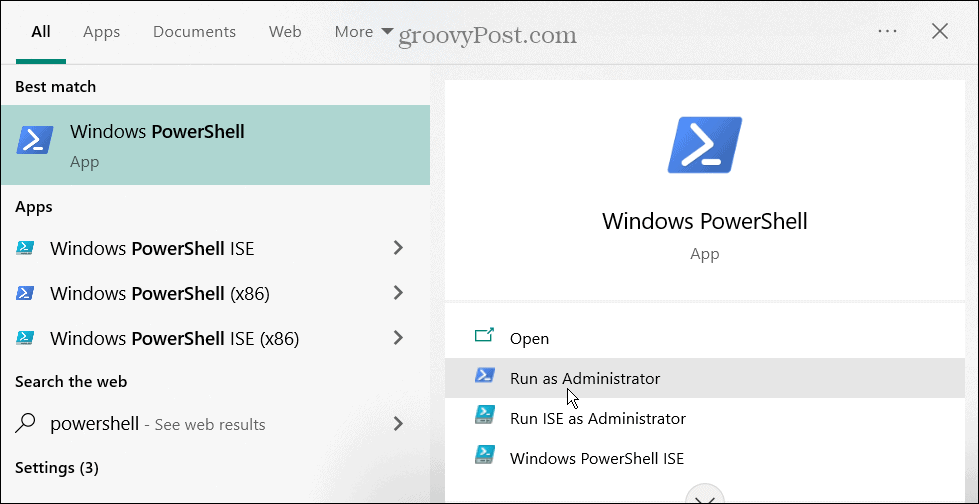
- जब टर्मिनल खुलता है, तो निम्न कमांड टाइप करें और हिट करें प्रवेश करना:
पॉवरसीएफजी -एच ऑफ
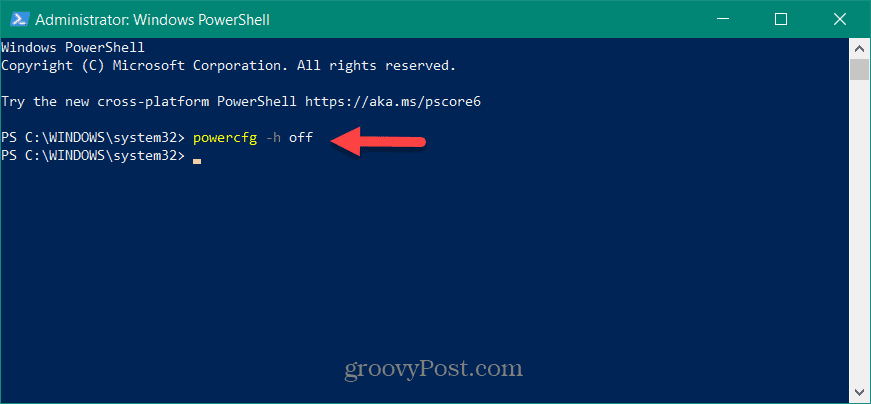
- आदेश चलाने के बाद, हाइबरनेशन सुविधा अक्षम कर दी जाती है, और hiberfil.sys फ़ाइल हटा दी जाती है। ध्यान दें कि कोई पुष्टि अधिसूचना नहीं होगी।
- यदि आप हाइबरनेशन को वापस चालू करना चाहते हैं, तो PowerShell को एक व्यवस्थापक के रूप में खोलें, निम्न कमांड टाइप करें, और हिट करें प्रवेश करना:
powercfg.exe / हाइबरनेट चालू
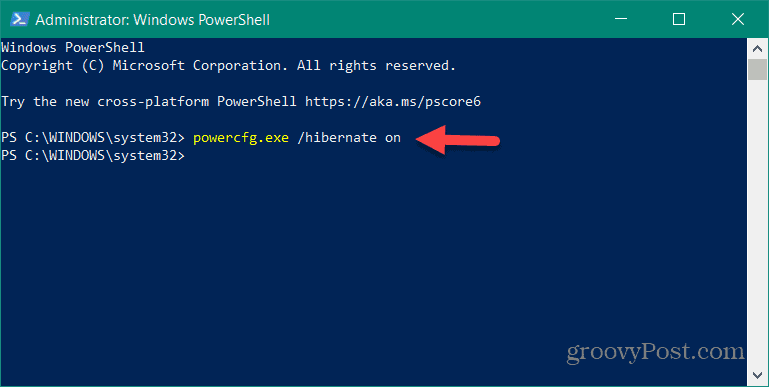
हाइबरनेशन को बंद करने की तरह, कोई पुष्टिकरण संदेश नहीं होगा, लेकिन सुविधा फिर से सक्षम हो जाएगी।
विंडोज पर पावर फीचर्स का उपयोग करना
यदि आप विंडोज पर हाइबरनेशन मोड को सक्षम या अक्षम करने के लिए वन-स्टॉप स्थान चाहते हैं, तो टर्मिनल जाने का स्थान है। आपको मेनू और पावर सेटिंग्स के समूह के माध्यम से नेविगेट करने की आवश्यकता नहीं होगी। इसके अलावा, हाइबरनेशन मोड को डिसेबल करने के लिए कमांड का उपयोग करने से यह डिसेबल हो जाता है और ड्राइव स्पेस को बचाने के लिए संबंधित फाइल को हटा देता है।
विंडोज अन्य पावर सेटिंग्स से भरा है जिसे आप देखना चाहते हैं। उदाहरण के लिए, आप कर सकते हैं पावर मोड सक्षम करें अगर आपका लैपटॉप बैटरी पावर पर बहुत धीमा चल रहा है। यदि आपके पास एक नया विंडोज 11 सिस्टम है, तो आप अपनी पीसी की समर्थित बिजली सुविधाएँ यह देखने के लिए कि आप क्या कॉन्फ़िगर कर सकते हैं। जब आपका लैपटॉप पावर पर कम चल रहा हो, तो सीखें बैटरी जीवन में सुधार विंडोज 11 पर।
यदि आप अपने सिस्टम के पावर विकल्पों को बदलना चाहते हैं, तो देखें कि कैसे एक बनाया जाए विंडोज 11 पर कस्टम पावर प्लान. क्या आप विंडोज 10 चला रहे हैं? कैसे करें पर एक नज़र डालें ऐप पावर उपयोग की निगरानी करें. साथ ही, आप इसके बारे में जानना चाह सकते हैं अपनी बैटरी से अधिकतम प्राप्त करना विंडोज 10 पर।
अपनी विंडोज 11 उत्पाद कुंजी कैसे खोजें
यदि आपको अपनी विंडोज 11 उत्पाद कुंजी को स्थानांतरित करने की आवश्यकता है या ओएस की क्लीन इंस्टाल करने के लिए बस इसकी आवश्यकता है,...
